
![Hoe Touch-invoer op uw Android-telefoon uitschakelen [No-root] Hoe Touch-invoer op uw Android-telefoon uitschakelen [No-root]](http://beogradionica.com/img/android-2017/how-to-disable-touch-input-on-your-android-phone-2.jpg)
Aanraakschermen hebben de manier veranderd waarop we omgaan met telefoons. Ze zijn gemakkelijker te gebruiken en een fysiek toetsenbord of een numeriek toetsenblok is niet langer een noodzaak, wat grotere schermen betekent. Een aanraakscherm is geweldig totdat je er per ongeluk op het verkeerde moment op tikt. Dit kan tijdens een Skype-vergadering zijn of tijdens het opnemen van een video. Een toevallige tik kan een app verlaten of een oproep beëindigen. Gezien hoe snel reagerende aanraakschermen zijn, is het gevolg van een toevallige aanraking onmiddellijk. Touch Lock is een Android-app die aanraakinvoer op uw Android-telefoon kan uitschakelen. Het kan ook het indrukken van toetsen op echte fysieke sleutels uitschakelen. Het vereist geen geroot apparaat. Zo werkt het.
Touch Lock installeren en starten. Veeg door het zelfstudiescherm en tik op 'Nu inschakelen'. Hierdoor wordt de app ingeschakeld, dat wil zeggen dat de badge van de app wordt toegevoegd aan de statusbalk.
De badge geeft aan of Touch Lock werkt of niet. Je kunt het uitschakelen als je wilt. De app vertelt je standaard hoe je Touch Lock uitschakelt wanneer je op je scherm tikt. Als je deze app gebruikt om kinderen uit je apparaat te houden, moet je de hint uitschakelen. Om dit allemaal te doen, moet je naar de app-instellingen gaan.
Open Touch Lock en tik op de overloopknop. Tik op 'Bericht uitschakelen' om de statusbalk-badge te verwijderen. Tik op 'Instellingen' en verwijder het vinkje bij 'Gids ontgrendelen' om de ontgrendelingshint te verbergen. Je kunt ook Touch Lock instellen om het volume op het huidige niveau te vergrendelen, wat ook handig is als je kinderen video's op je telefoon laat kijken.
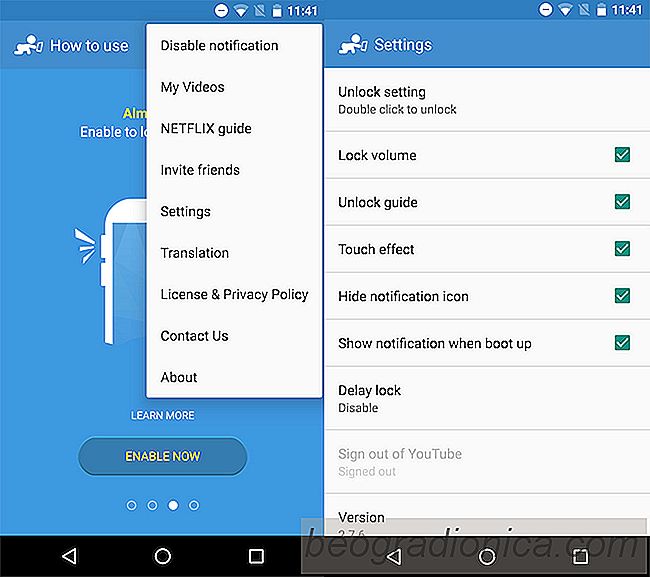

Flash inschakelen voor de camera aan de voorkant in Google Camera
Een camera op een telefoon was lange tijd zo'n verbazingwekkend iets dat je je niet kunt voorstellen dat het nog beter wordt. Naarmate de technologie verbeterde, werden camera's op onze telefoons echter beter en in staat om scherpere beelden te maken. Al snel begonnen telefoonfabrikanten een flits toe te voegen aan telefoons.
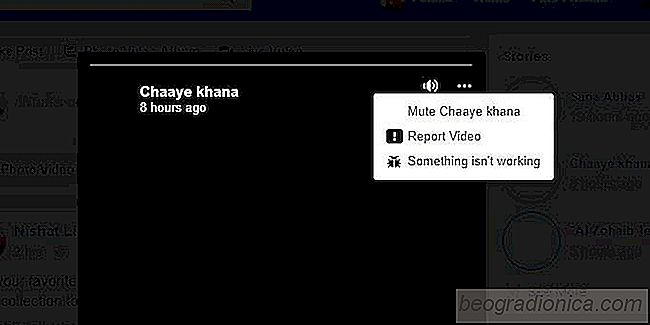
Facebookverhalen dempen Van profielen en pagina's
Onthoud Facebookverhalen die zijn gekopieerd van Snapchat? Ze zijn niet zo populair als Facebook hoopte dat ze zouden zijn, maar dat betekent niet dat niemand ze gebruikt. Je hebt waarschijnlijk een paar mensen in je vriendenlijst die berichten plaatsen op hun Facebook-verhaal, en de meeste product- en merkpagina's plaatsen normaal gesproken iets in hun verhalen.